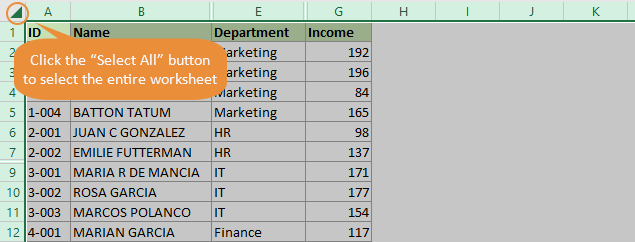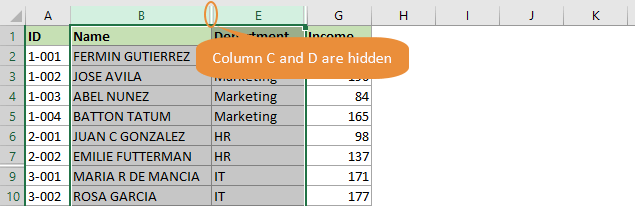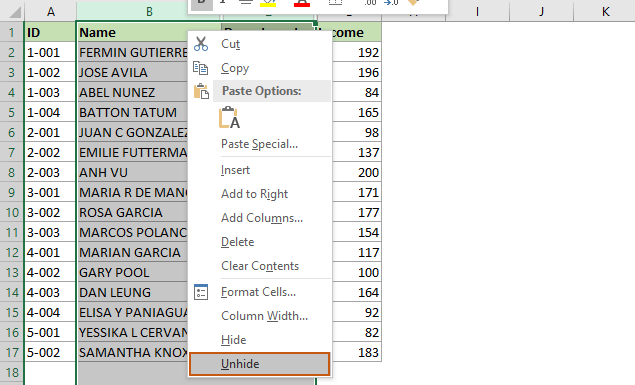在 Excel 中隱藏列(完整指南,含 8 種方法)
作為一名 Excel 使用者,您可能基於各種原因需要隱藏列。例如,您想暫時隱藏某些列以簡化工作表,使其更易閱讀和操作;隱藏包含敏感數據的列;或者在打印工作表時隱藏一些不需要的列。
本教程提供了 8 種逐步方法,幫助您輕鬆隱藏 Excel 中的列。此外,如果您需要隱藏行或取消隱藏 Excel 中的列,也可以在此教程中找到相關的方法。
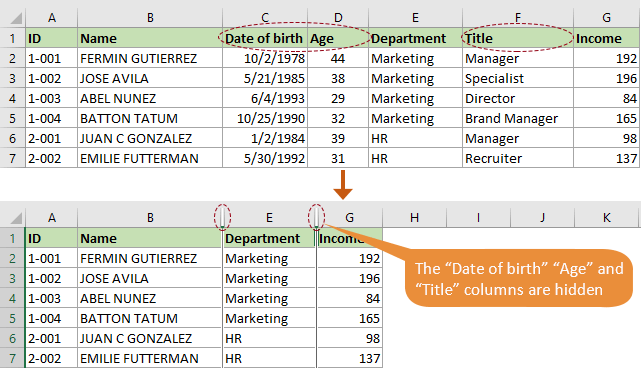
視頻
使用快捷菜單中的「隱藏」選項來隱藏列
在 Excel 中隱藏列最常見的方法是使用快捷菜單中的「隱藏」選項。這裡我將逐步向您展示如何使用此選項來隱藏列。
步驟 1:選擇要隱藏的列
- 要隱藏一列:點擊列字母進行選擇。
- 要隱藏多個相鄰列:點擊第一列的列字母,然後按住並向右拖動鼠標選擇其他列
(或者您可以按住 Shift 鍵,點擊第一列和最後一列的列字母)。 - 要隱藏多個不相鄰列:點擊列字母選擇一列,按住 Ctrl 鍵,然後逐一選擇其他需要的列。
在這種情況下,我點擊列字母 C 選擇「出生日期」列,然後按住並拖動鼠標到列字母 D 選擇相鄰的「年齡」列,接著按住 Ctrl 鍵,點擊列字母 F 選擇「標題」列。
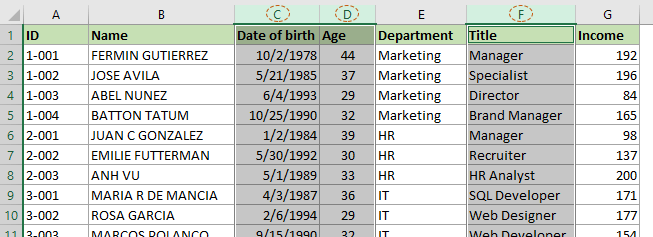
步驟 2:應用快捷菜單中的「隱藏」選項
右鍵單擊所選列的任意列字母,然後從右鍵菜單中選擇「隱藏」。
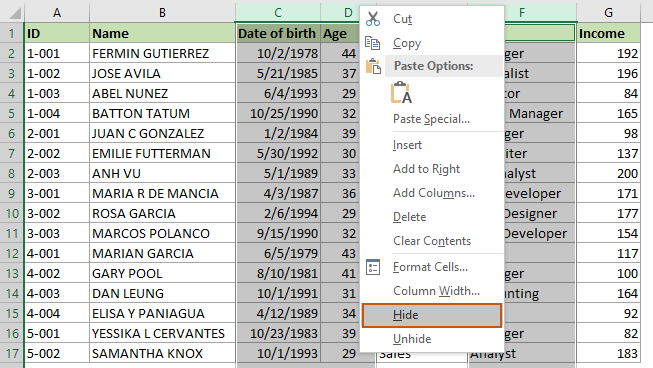
結果
兩列之間的雙線表示您已隱藏了一列。
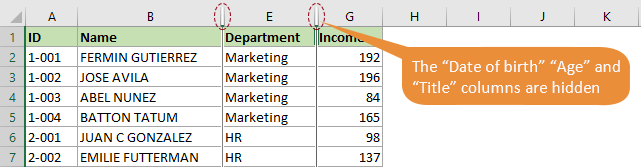
使用 Kutools 單擊完成隱藏列
這裡強烈推薦您使用 Kutools for Excel 的列清單窗格。通過這個功能,您可以輕鬆地通過單擊隱藏和取消隱藏列,而無需事先選擇它們。
使用方法:
- 選擇 Kutools > 導航以打開 Kutools 的導航窗格。
- 在導航窗格中,點擊這個
 圖標以打開 列清單,然後您可以通過點擊 眼睛圖標 來隱藏列頭右側的列(再次點擊眼睛圖標以取消隱藏該列)。
圖標以打開 列清單,然後您可以通過點擊 眼睛圖標 來隱藏列頭右側的列(再次點擊眼睛圖標以取消隱藏該列)。
使用快捷鍵隱藏列
本節演示如何使用快捷鍵「Ctrl + 0」來隱藏 Excel 中選定的列。
步驟 1:選擇要隱藏的列
- 要隱藏一列:點擊列字母進行選擇。
- 要隱藏多個相鄰列:點擊第一列的列字母,然後按住並向右拖動鼠標選擇其他列
(或者您可以按住 Shift 鍵,點擊第一列和最後一列的列字母)。 - 要隱藏多個不相鄰列:點擊列字母選擇一列,按住 Ctrl 鍵,然後逐一選擇其他需要的列。
步驟 2:同時按下 Ctrl + 0
在這種情況下,我選擇了三列:「出生日期」、「年齡」和「標題」,然後同時按下 Ctrl + 0 鍵來隱藏它們。
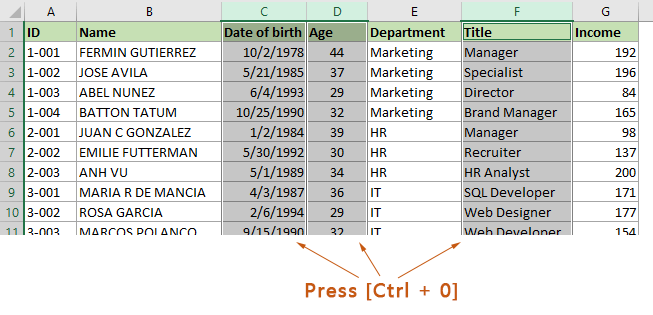
結果
兩列之間的雙線表示您已隱藏了一列。
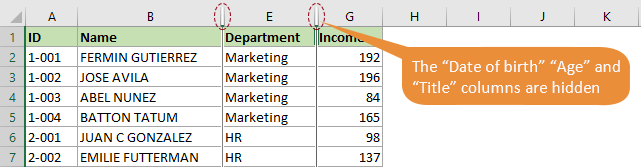
使用功能區上的「格式」選項隱藏列
如果您不喜歡使用右鍵菜單,可以在功能區的「格式」選項中應用「隱藏列」功能。請按照以下步驟操作。
步驟 1:選擇要隱藏的列中的任意單元格
只需選擇要隱藏的列或這些列中的任意單元格。這裡我按住 Ctrl 鍵,在這三列「出生日期」、「年齡」和「標題」中各選擇一個單元格。
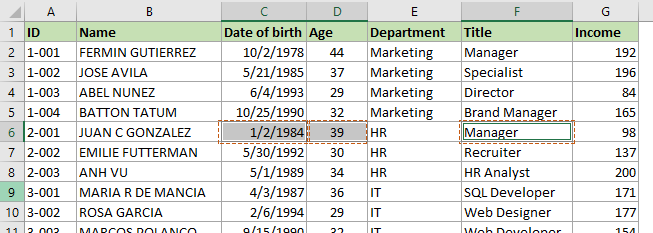
步驟 2:應用功能區上的「隱藏列」選項
轉到「開始」選項卡,點擊「格式」>「隱藏與取消隱藏」>「隱藏列」,位於「單元格」組中。
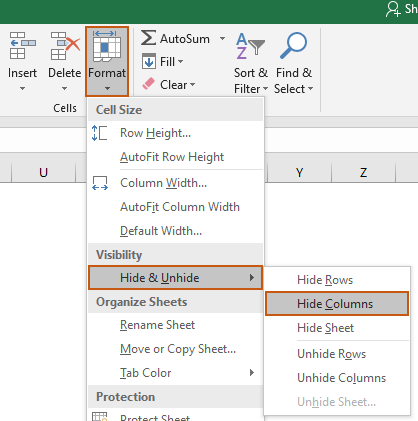
結果
兩列之間的雙線表示您已隱藏了一列。
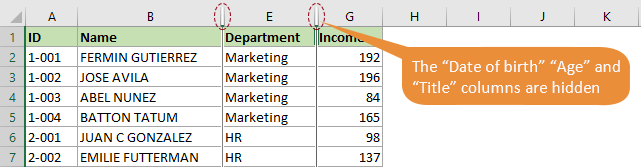
使用加號(分組功能)隱藏列
如果您經常需要隱藏和取消隱藏特定列,例如,大多數時候需要隱藏「出生日期」、「年齡」和「標題」列,但有時需要臨時取消隱藏它們以檢查數據。在這種情況下,您可以對列進行分組,並使用加號和減號來切換它們的可見性。
步驟 1:選擇「出生日期」和「年齡」列
這裡我點擊列字母 C 選擇「出生日期」列,然後按住並拖動鼠標到列字母 D 選擇相鄰的「年齡」列。
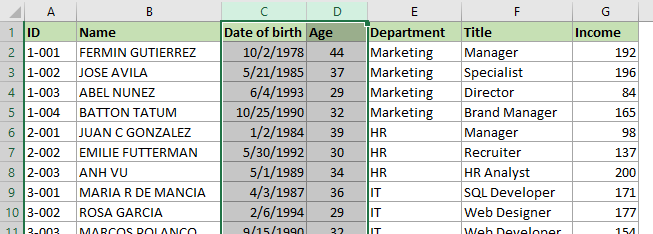
步驟 2:應用分組功能
轉到「數據」選項卡,點擊「分組」>「分組」,位於「大綱」組中。
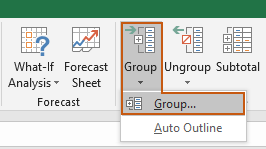
然後您可以看到所選列上方顯示的大綱符號。
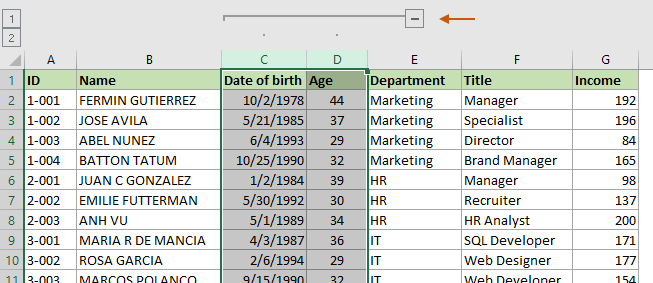
步驟 3:單獨對「標題」列進行分組
選擇「標題」列,重複上述步驟 1 和 2 以單獨對該列進行分組。
結果
您可以點擊組頂部的減號(-)來隱藏組內的所有列。請參閱下面的示範。
使用 VBA 代碼隱藏列
假設您的工作表中有一個包含許多列的大表格,並且希望同時隱藏多個相鄰和不相鄰的列。您可以運行 VBA 代碼來自動執行隱藏列的過程,而不是手動隱藏它們。
以下 VBA 代碼可幫助同時隱藏工作表中的列 C:F、L:N 和 Z。請逐步按照以下步驟操作。
步驟 1:打開 Microsoft Visual Basic for Applications 窗口
在您想要隱藏某些列的工作表中,按下 Alt + F11 鍵以打開 Microsoft Visual Basic for Applications 窗口。
步驟 2:打開模塊代碼窗口並輸入代碼
在 Microsoft Visual Basic for Applications 窗口中,點擊插入 > 模塊,然後將以下代碼複製到模塊(代碼)窗口中。
VBA 代碼:隱藏工作表中的特定列
Sub HideColumns()
'Updated by Extendoffice 20230511
Dim ColumnsToHide As Range
Set ColumnsToHide = Range("C:F,L:N,Z:Z") 'Replace with the range of columns you want to hide
ColumnsToHide.EntireColumn.Hidden = True
End Sub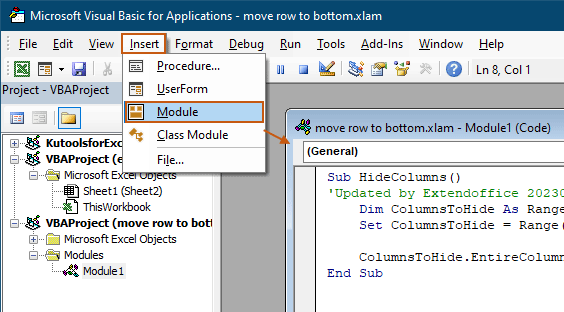
步驟 3:按下 F5 鍵運行代碼
然後所有指定的列 C:F、L:N 和 Z 都會立即被隱藏。
在 Excel 中隱藏未使用的列
有時您可能需要隱藏所有未使用的列,並僅使工作區域在工作表中可見。隱藏工作表中的未使用列可以幫助使工作表中的數據更容易閱讀。它還可以幫助減少視覺混亂,並更容易專注於相關數據。本節將向您展示兩種方法來完成此任務。
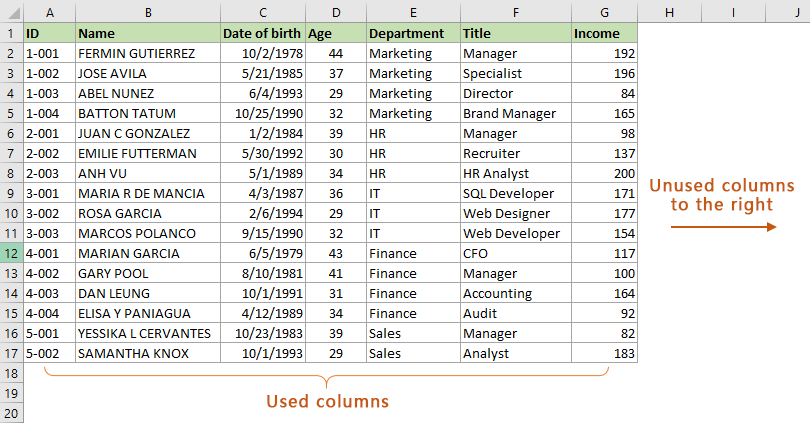
使用快捷鍵隱藏未使用的列
本節提供了兩個快捷鍵來幫助您選擇未使用的列,然後隱藏選定的列。請按照以下步驟操作。
步驟 1:選擇所有未使用的列
選擇數據最後一列右側的列。
這裡我通過點擊列字母 H 選擇列 H。然後按下 Ctrl + Shift + 右箭頭以選擇使用範圍右側的所有未使用列。
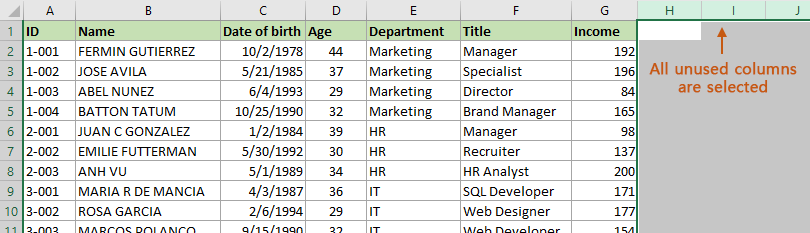
步驟 2:隱藏所有未使用的列
選擇所有未使用的列後,按下 Ctrl + 0 鍵以一次性隱藏它們。
結果
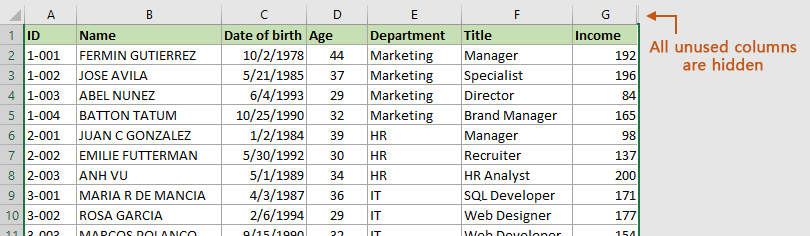
使用 Kutools 單擊完成隱藏未使用的列
前面的方法要求您記住快捷鍵。為了更方便,我們強烈推薦使用 Kutools for Excel 的「隱藏非選中區域」功能。此功能允許您只需單擊一下即可隱藏所有未使用的列。請按照以下步驟操作。
使用方法:
- 選擇包含數據的列(這裡我選擇從 A 到 G 的列)。
- 選擇 Kutools > 顯示與隱藏 > 隱藏非選中區域。然後您可以看到所有未使用的列立即被隱藏。
在 Excel 中隱藏行
本節簡要演示如何使用右鍵菜單中的「隱藏」選項來隱藏工作表中的行。
- 選擇要隱藏的行。這裡我點擊行號 5 選擇第五行,按住 Ctrl 鍵,然後點擊行號 8 選擇第八行。
- 右鍵單擊所選行的任意行號,並從右鍵菜單中選擇「隱藏」。

注意:您也可以按下 Ctrl + 9 鍵來隱藏選定的行。
在 Excel 中取消隱藏列
要取消隱藏列,以下方法可以幫助您。
取消隱藏所有隱藏的列
- 點擊「全選」按鈕(工作表左上角的小三角形)以選擇整個工作表。
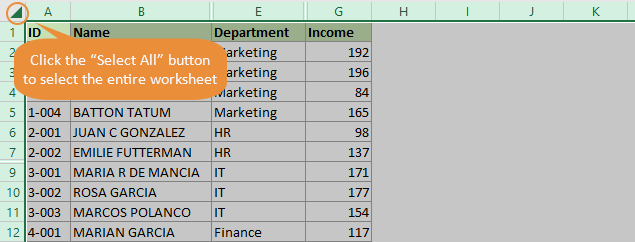
- 右鍵單擊任意列字母,並從右鍵菜單中選擇「取消隱藏」。

取消隱藏某些隱藏的列
- 選擇與隱藏列相鄰的列。例如,要取消隱藏列 C 和 D,您應選擇列 B 和 E。
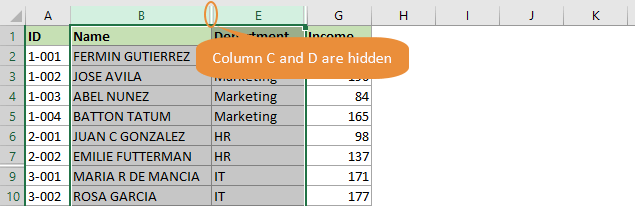
- 右鍵單擊選擇區域,並從右鍵菜單中選擇「取消隱藏」。
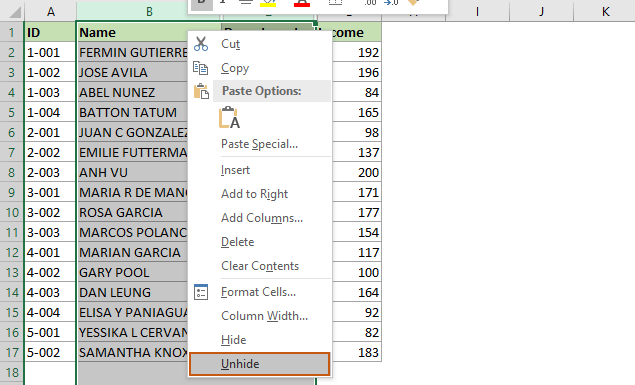
相關文章
根據日期自動隱藏 Excel 中的列
一個常見的問題是,當您有一個包含多個時間段數據的工作表,並且只需要在特定時間內聚焦於某個日期範圍時。手動隱藏和取消隱藏列以查看所需的日期範圍可能會耗時且容易出錯。在本文中,我們將探討如何根據日期隱藏 Excel 中的列。
根據用戶輸入即時隱藏 Excel 中的列
您是否嘗試過根據某些特定輸入值自動隱藏列?例如,當在單元格中輸入文本「AA」時,列 A 被隱藏;當輸入「BB」時,列 B 和 C 被隱藏;當輸入「CC」時,列 D 和 E 被隱藏……本文將幫助您使用 VBA 代碼實現此任務。
在工作簿的多個工作表中隱藏列
作為一名 Excel 使用者,您可能遇到過需要在工作簿的多個工作表中隱藏某些列的情況。在本文中,我們將向您展示如何使用 VBA 代碼自動執行在多個工作表中隱藏列的過程。
根據下拉列表選擇隱藏或取消隱藏 Excel 中的列
根據下拉列表選擇隱藏或取消隱藏列可以是一種有用的方法,使您的 Excel 工作表更加動態和用戶友好。通過允許用戶從預定義選項中選擇,您可以根據他們的需求和偏好控制哪些列是可見的,哪些是隱藏的。本文提供了一個 VBA 代碼,幫助您實現此任務。
使用按鈕顯示或隱藏 Excel 中的列
雖然 Excel 提供了各種內置選項來隱藏和取消隱藏列,但使用按鈕自動執行此任務可以節省您的時間和精力。在本文中,我們將指導您如何在 Excel 中創建一個按鈕,只需單擊一下即可顯示或隱藏特定列。
最佳 Office 生產力工具
| 🤖 | Kutools AI 助手:以智能執行為基礎,革新數據分析 |生成程式碼 | 創建自訂公式 | 分析數據並生成圖表 | 調用 Kutools 增強函數… |
| 熱門功能:查找、選取項目的背景色或標記重複值 | 刪除空行 | 合併列或單元格且不遺失數據 | 四捨五入(免公式)... | |
| 高級 LOOKUP:多條件 VLookup|多值 VLookup|多表查找|模糊查找... | |
| 高級下拉列表:快速創建下拉列表 |依賴型下拉列表 | 多選下拉列表... | |
| 列管理器:添加指定數量的列 | 移動列 | 切換隱藏列的顯示狀態 | 比較區域及列... | |
| 精選功能:網格聚焦 | 設計檢視 | 增強編輯欄 | 工作簿及工作表管理器 | 資源庫(快捷文本) | 日期提取器 | 合併資料 | 加密/解密儲存格 | 按列表發送電子郵件 | 超級篩選 | 特殊篩選(篩選粗體/傾斜/刪除線...)... | |
| 15 大工具集:12 項文本工具(添加文本、刪除特定字符…)|50+ 儀表 類型(甘特圖等)|40+ 實用 公式(基於生日計算年齡等)|19 項插入工具(插入QR码、根據路徑插入圖片等)|12 項轉換工具(金額轉大寫、匯率轉換等)|7 項合併與分割工具(高級合併行、分割儲存格等)|...及更多 |
運用 Kutools for Excel,全面提升您的 Excel 技能,體驗前所未有的高效。 Kutools for Excel 提供超過300 項進階功能,讓您提升工作效率、節省時間。 點此尋找您最需要的功能...
Office Tab 為 Office 帶來分頁介面,讓您的工作更加輕鬆簡單
- 在 Word、Excel、PowerPoint 中啟用分頁編輯與閱讀。
- 在同一視窗的新分頁中打開與創建多份文件,而非開啟新視窗。
- 提升您的生產力50%,每日可幫您減少數百次鼠標點擊!
所有 Kutools 外掛,一次安裝
Kutools for Office 套裝整合了 Excel、Word、Outlook 和 PowerPoint 的外掛,外加 Office Tab Pro,非常適合需要跨 Office 應用程式協同作業的團隊。
- 全合一套裝 — Excel、Word、Outlook及 PowerPoint 外掛 + Office Tab Pro
- 一鍵安裝,一份授權 — 幾分鐘完成設置(支援 MSI)
- 協同運作更順暢 — Office 應用間無縫提升生產力
- 30 天全功能試用 — 無需註冊、無需信用卡
- 最超值 — 一次購買,節省單獨外掛費用